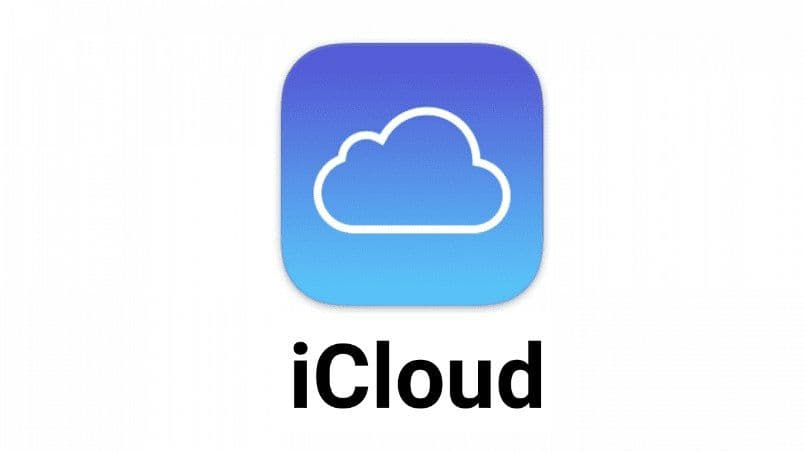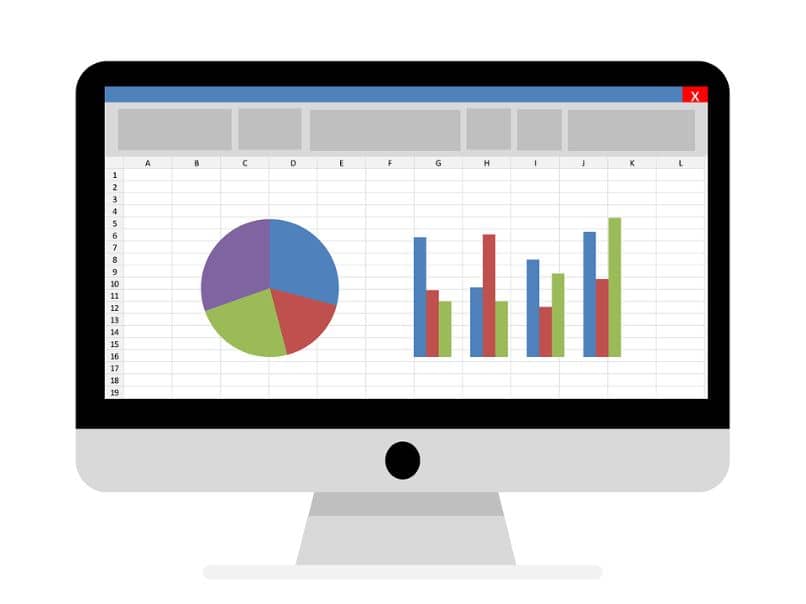تعد جهات الاتصال التي لدينا على iPhone مهمة في حياتنا اليومية ، لأننا نستخدم هذه القوائم باستمرار لإرسال رسائل نصية ورسائل بريد إلكتروني ومكالمات إلى العائلة والأصدقاء. في حال كنت قد حذفت أو فقدت جهة اتصال عن طريق الخطأ ، فلا داعي للقلق. سنخبرك هنا بطريقة استعادة جهات الاتصال هذه من جهاز iPhone الخاص بك باستخدام تطبيق iCloud .
في أي المواقف يمكن استعادة جهات اتصال iPhone الخاصة بك باستخدام حساب iCloud الخاص بك؟
هناك عدة أسباب وراء فقدان جهات الاتصال على جهازك ، فقد يرجع ذلك إلى تحديث iOS 13 أو عدم وجوده ، بالإضافة إلى إعادة تشغيل الهاتف أو فقده:
خطأ في تحديث iOS أو الرجوع إلى إصدار سابق
هذا الوضع شائع الحدوث. لهذا السبب ، تقترح Apple عمل نسخة احتياطية أمنية بأهم معلومات الأسبوع حتى لا يضطر المستخدم للقلق عند فقد المعلومات.
نحن نعلم أن Apple توفر لك بدائل مختلفة ، من حفظ صور iCloud الخاصة بك إلى استعادة البيانات المحذوفة من جهاز iPhone باستخدام iCloud ، ولكن يجب أن تعلم أن هذا التطبيق لا يعمل إلا إذا قمت بإنشاء نسخة احتياطية من المعلومات المفقودة ، قبل أحدث إصدار الإصدار الأخير من iOS 15. باتباع الإجراء الذي نقدمه أدناه ، يمكنك استعادة جهات الاتصال المحذوفة على جهازك:
- قم أولاً بالتمرير إلى الإعدادات على جهاز iPhone الخاص بك وانقر فوق عام واختر إعادة تعيين.
- ثم يجب عليك النقر فوق حذف كل الأمر والتكوين ، متبوعًا بتكوين هاتفك الخلوي.
- انقر فوق استعادة من iCloud Backup ، ثم قم بتسجيل الدخول إلى iCloud باستخدام حسابات وصول Apple.
- أخيرًا ، اختر النسخة الاحتياطية الحالية لبياناتك ثم اضغط على استعادة.
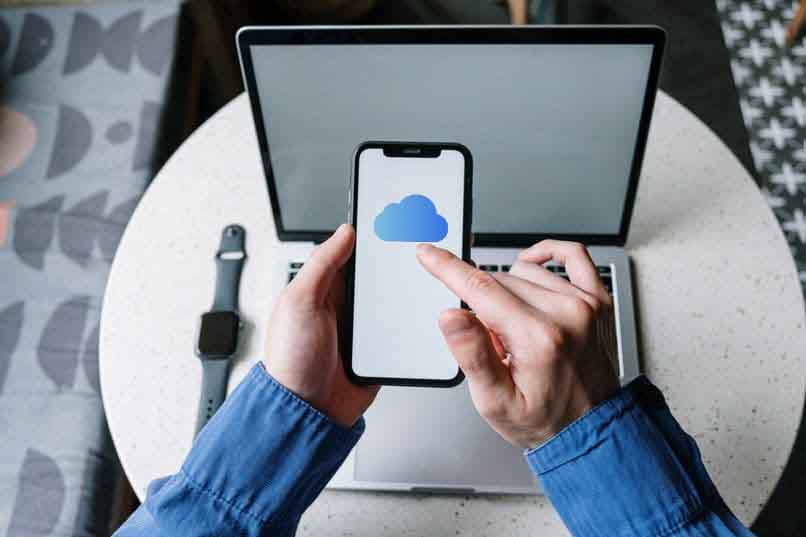
ملاحظة: يجب أن تنتظر انتهاء العملية وستلاحظ أنه سيتم استرداد جميع جهات الاتصال من خلال النسخة الاحتياطية الأخيرة على جهاز iPhone الخاص بك
إعادة تشغيل الجهاز
يجب أن تعلم أنه لإعادة تعيين جهاز iPhone ، يجب عليك إعادة تعيينه إلى إعدادات المصنع كخيار أخير فقط ، لأن هذا قد يؤدي إلى فقدان المحتوى الموجود عليه. إذا قررت القيام بهذه العملية ، فتأكد من عمل نسخة احتياطية أمنية بمعلوماتك أولاً. تتمثل إحدى طرق استعادة محتوى iCloud Backup إلى جهاز iPhone الخاص بك في ما يلي:
- من قبل ، يجب عليك حذف جميع البيانات والإعدادات على جهاز iPhone الخاص بك.
- ثم قم بتشغيل جهاز iPhone الخاص بك وادخل إلى تطبيق “الإعدادات” ، لتحديد “عام” ، ثم قم بالتمرير لأسفل وانقر فوق “إعادة تعيين”. اضغط على “حذف كل المشاكل والإعدادات”.
- ثم تكتب رمز الوصول الخاص بك وتنقر على “محو iPhone” لإعادة ضبط المصنع لجهاز iPhone بهذه الطريقة .
إذا كنت تريد استرداد جهات الاتصال بالكامل على iPhone باستخدام حساب iCloud الخاص بك على iPhone ، فاتبع الخطوات التالية:
- سيتم إعادة تشغيل هاتف iPhone الخاص بك تلقائيًا. تحتاج إلى اختيار “استعادة من iCloud Backup” على موقع “Set Up Your iPhone” على الويب.
- ثم تحتاج إلى تسجيل الدخول إلى iCloud وتحديد ملف النسخ الاحتياطي على iCloud لتنزيله. انتظر حتى يكتمل إجراء استعادة بيانات iCloud.
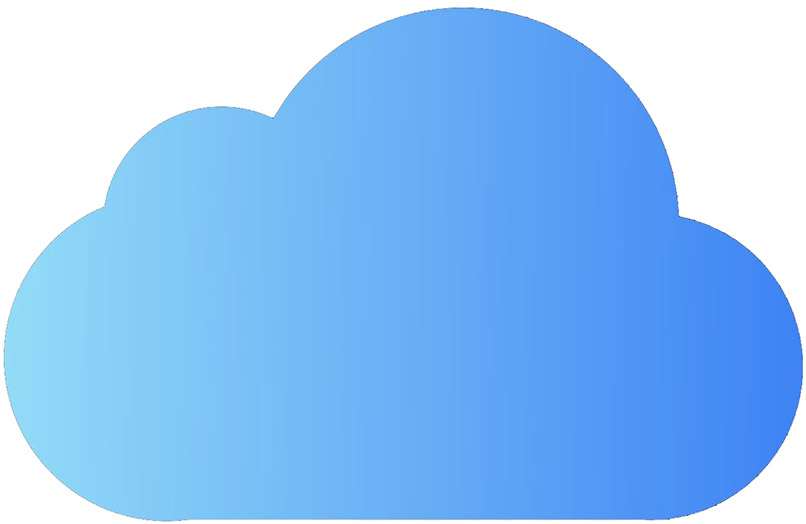
تفقد أو كسر هاتفك المحمول
بمجرد أن تفقد جهاز iPhone الخاص بك ، قد لا تستعيده أبدًا. لذلك ، فإن أهم شيء هو الحفاظ على أمان بياناتك من خلال iCloud.
- أولاً ، ستحتاج إلى تنزيل البرنامج وتحديد الخيار “الاسترداد من iCloud Backup Files”.
- ثم قم بتسجيل الدخول إلى حساب iCloud الخاص بك. ثم حدد النسخة الاحتياطية التي تريد تنزيلها ثم امسحها ضوئيًا.
- بمجرد الانتهاء من ذلك ، يمكنك جعلها مرئية والنقر فوق العناصر التي تريد الاحتفاظ بها على جهاز الكمبيوتر الخاص بك.
إذا كنت ترغب في الدخول إلى عالم منشئ المحتوى من خلال مقاطع الفيديو ، فمن المهم أن تعرف كيفية وضع صوت مترجم Google في مقاطع الفيديو الخاصة بك ، لأنه الخيار الأساسي لتحرير الصوت.
كيفية استعادة جهات الاتصال المفقودة من iCloud؟
لاستعادة جهات اتصال iCloud الخاصة بك ، نقترح عليك القيام بأحد خياري الوصول الأسرع:
دمج جهات الاتصال
إذا قمت بتشغيل مزامنة جهات اتصال iCloud ، فمن المحتمل أنك فقدت جهات الاتصال في حساب iCloud الخاص بك. للتأكيد ، تحتاج إلى تسجيل الدخول إلى iCloud باستخدام معرف Apple الخاص بك ، ثم انقر فوق “جهات الاتصال” ثم تحقق مما إذا كانت جهة الاتصال المفقودة لا تزال موجودة. إذا استمرت جهة الاتصال ، فيمكنك استعادتها من خلال الإجراء التالي:
- يجب عليك أولاً الانتقال إلى الإعدادات ، ثم الانتقال إلى iCloud ثم تعطيل “جهات الاتصال”.
- انقر فوق “Keep on my iPhone” عند ظهور الرسالة المنبثقة.
- ثم تحتاج إلى إعادة تمكين “جهات الاتصال” واختيار “دمج”. بعد فترة زمنية معينة ، يجب أن ترى جهة الاتصال المحذوفة على جهازك .

ملاحظة: قد يستغرق الإجراء بضع دقائق لاستعادة جميع جهات الاتصال الخاصة بك. إذا لم تحل هذه الآلية مشكلتك ، فيمكنك محاولة استخراج ملف .vcf أو استخدام مستخرج النسخ الاحتياطي لـ iPhone.
تصدير جهات الاتصال
إذا تم تعطيل خيار “جهات الاتصال” ، لكنك توقعت مزامنة جهات الاتصال الخاصة بك مع iCloud ، فيمكنك نقل جهات الاتصال المحذوفة أو المحذوفة من iCloud إلى الكمبيوتر ثم استيرادها من الكمبيوتر إلى جهاز iPhone الخاص بك باستخدام الإجراء التالي:
- انتقل إلى حساب iCloud الخاص بك للتحقق من أن جميع معلومات الاتصال محدثة
- بعد ذلك ، انتقل إلى الصفحة المصرح بها لتسجيل الدخول. ثم انقر فوق “جهات الاتصال”.
- مرة واحدة ، في “الإعدادات” بالفعل ، انقر فوق رقم الترس في أسفل اليسار واضغط على “بطاقة التصدير”.
- احتفظ بملف vcf على سطح المكتب ثم أرسل لنفسك بريدًا إلكترونيًا يحتوي على ملف vcf.
- بالفعل على جهاز iPhone الخاص بك ، أدخل البريد الإلكتروني وانقر على الملف المرفق. ثم انقر فوق “إضافة جهات اتصال”. بعد ذلك ، سيتم سؤالك عما إذا كنت تريد إنشاء جهات اتصال جديدة أو تريد دمجها مع القائمة التي لديك بالفعل.
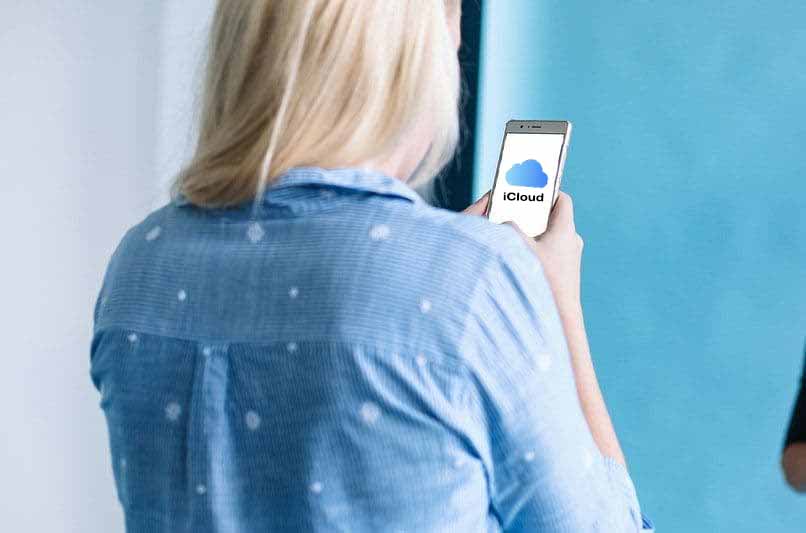
إذا حصلت على جهاز Chromebook جديد ، فيجب أن تعلم أنه عادة ما يكون ممتلئًا بعدد من الملفات غير المرغوب فيها ، لذلك نوصي بإعادة تعيين جهاز Chromebook إلى إعدادات المصنع وإصلاح هذه المشكلة.